如何才能不复制Excel中被隐藏的单元格数据呢?
即,只复制所选择的单元格中看得见的数据,而不复制已经被隐藏的数据?
方法很简单,请遵循如下的操作:
首先,选择好您所想要复制的数据所在的单元格区域(包含隐藏单元格),之后,按下“Ctrl+G”组合键,弹出“定位”对话框,如下图!

上图对话框,点击“定位条件”按钮,弹出如下图对话框!
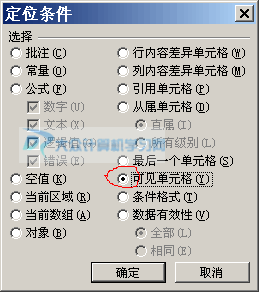
上图中,在“可见单元格”的前面将其选中,然后点击“确定”按钮确认并退出设置。
设置好了以后,现在,我们就可以放心的复制了。在所选择的单元格中(包含隐藏单元格),点击右键进行复制,最后将其粘贴到其他工作表,这样,所复制粘贴的数据,就不包含隐藏的数据了。